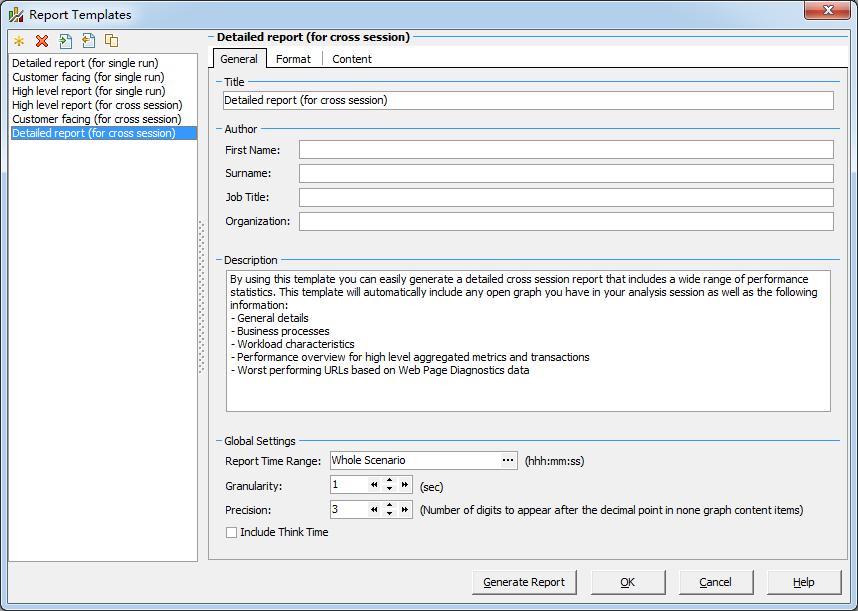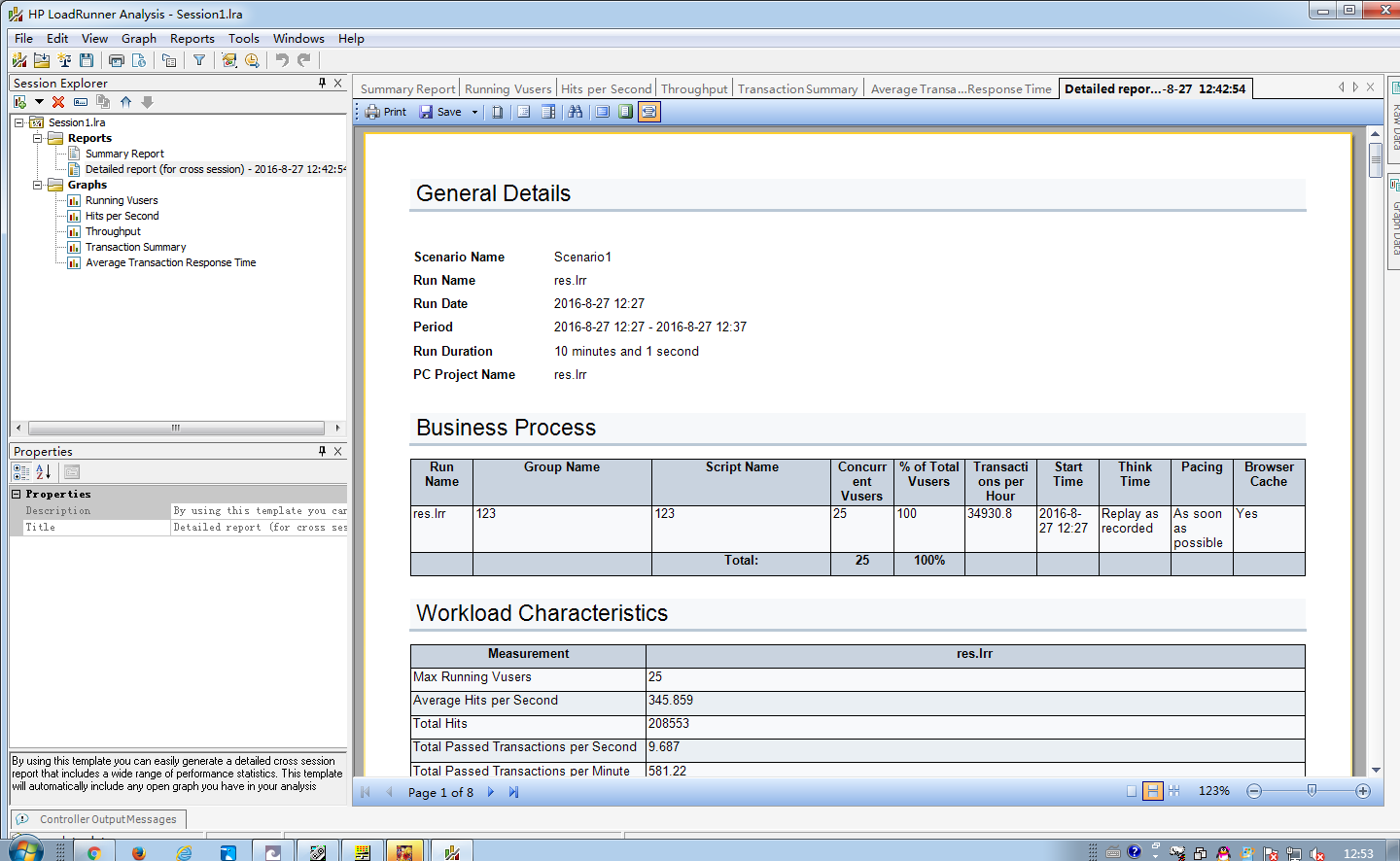LR測試報告分析
有人說:我現在已經會錄製指令碼了,會執行指令碼了,那然後呢?看不懂測試報告還是沒用啊!到底怎麼反應網站的效能呢?
好吧,現在我們就來說說如何看懂LR的效能測試報告。
1. 首先,你執行完指令碼後,點選如圖所示的按鈕,就可生成分析概要
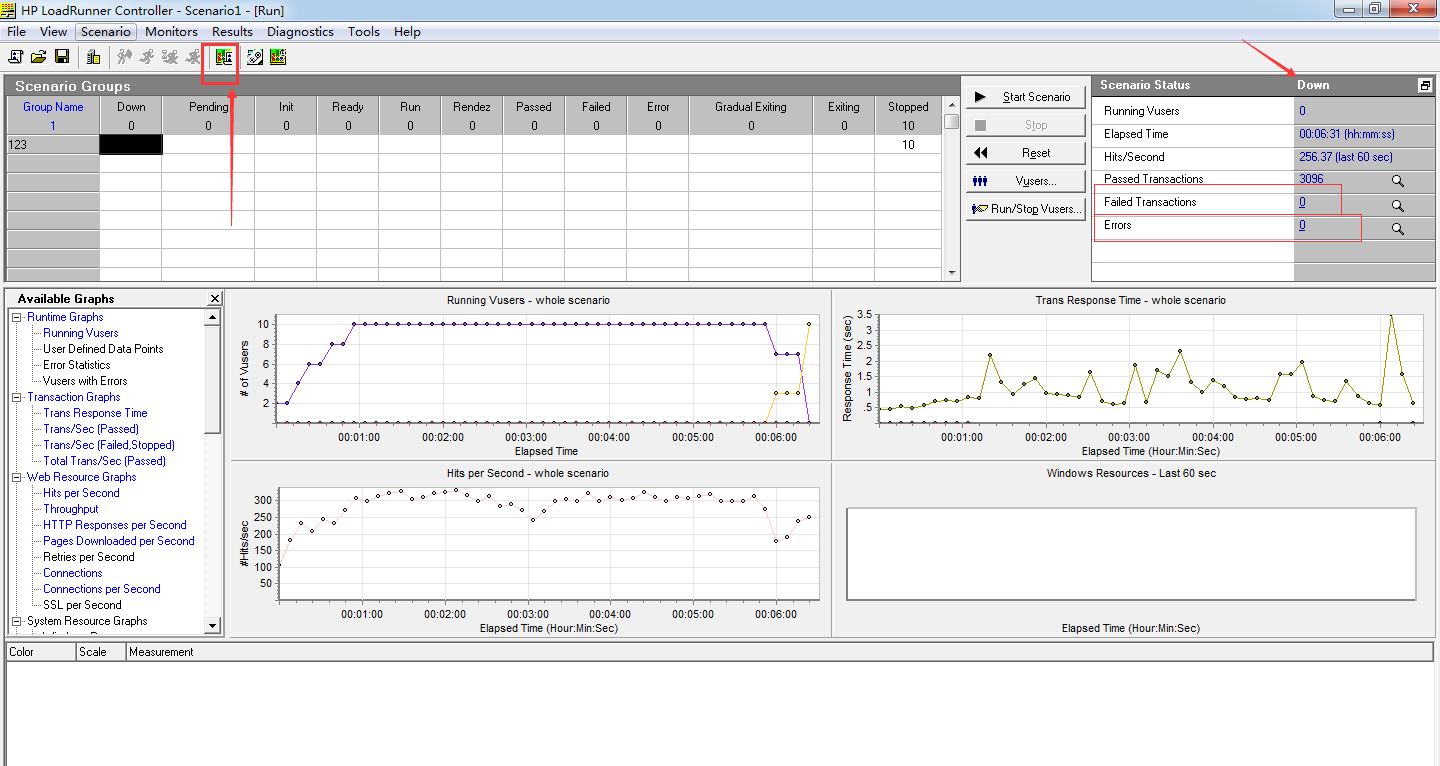
2. 如圖
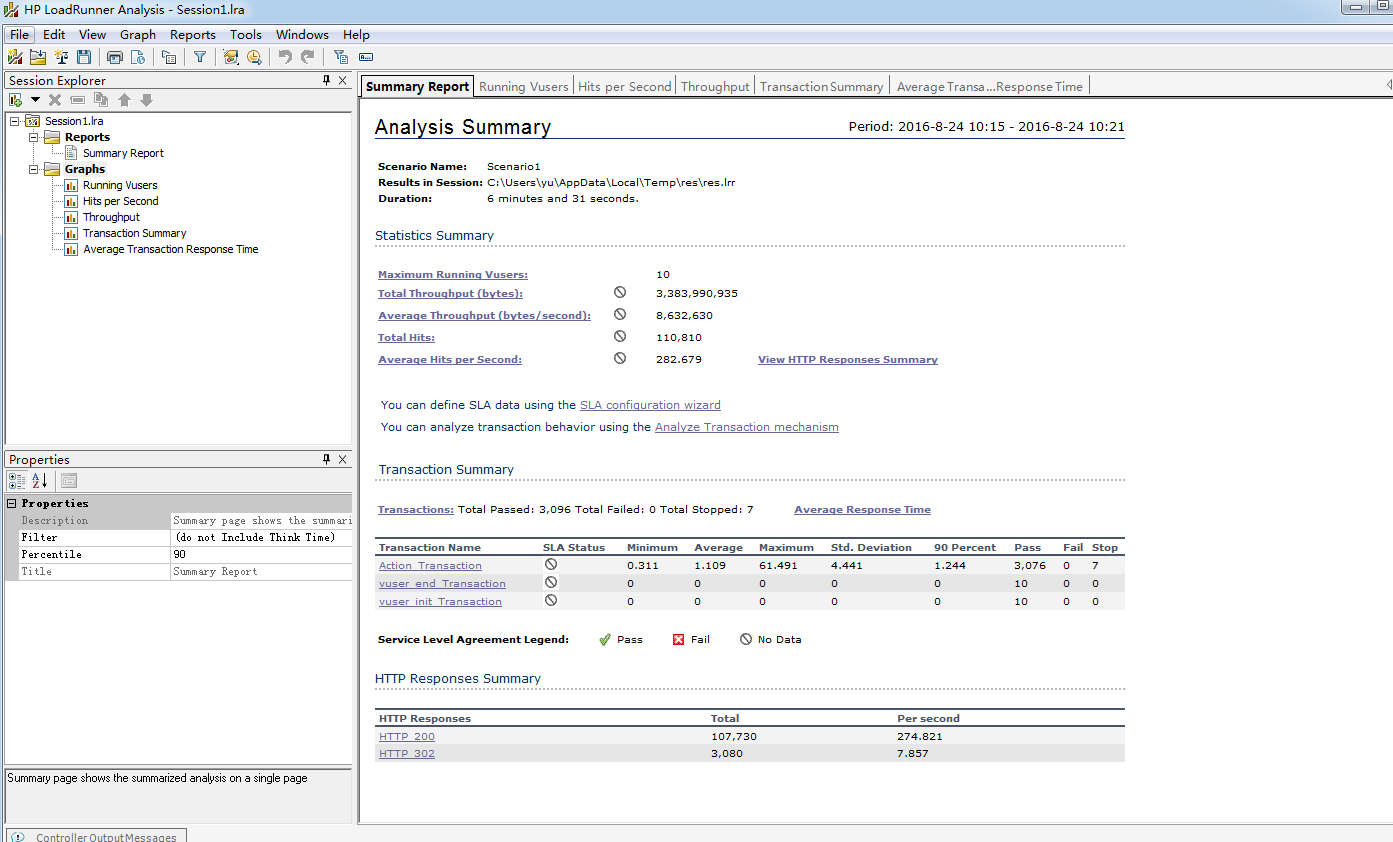
當然,我們在看分析報告的時候,要搞清楚測試的目的是什麼?
例如,我此次想要測試一個網頁在10個使用者同事訪問的情況下,每15秒增加2個使用者,看會不會出現問題。
3. 結果摘要
LoadRunner進行場景測試結果收集後,首先顯示的該結果的一個摘要資訊,如下圖所示。概要中列出了場景執行情況、“Statistics Summary(統計資訊摘要)”、“Transaction Summary(事務摘要)”以及“HTTP Responses Summary(HTTP響應摘要)”等。以簡要的資訊列出本次測試結果。
4. 場景執行情況
該部分給出了本次測試場景的名稱、結果存放路徑及場景的持續時間,如圖所示。從該圖我們知道,本次測試從10:15開始,到10:21結束,共歷時6分31秒。與我們場景執行計劃中設計的時間基本吻合。

5. Statistics Summary(統計資訊摘要)
該部分給出了場景執行結束後併發數、總吞吐量、平均每秒吞吐量、總請求數、平均每秒請求數的統計值,如圖所示。從該圖我們得知,本次測試執行的最大併發數為10,總吞吐量為3,383,990,935位元組,平均每秒的吞吐量為8,632,630位元組,總的請求數為110,810,平均每秒的請求為282,679,對於吞吐量,單位時間內吞吐量越大,說明伺服器的處理能越好,而請求數僅表示客戶端向伺服器發出的請求數,與吞吐量一般是成正比關係。
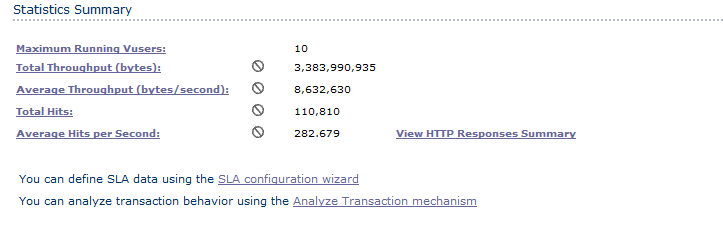
6. Transaction Summary(事務摘要)
該部分給出了場景執行結束後相關Action的平均響應時間、通過率等情況,如圖所示。從該圖我們得到每個Action的平均響應時間與業務成功率。
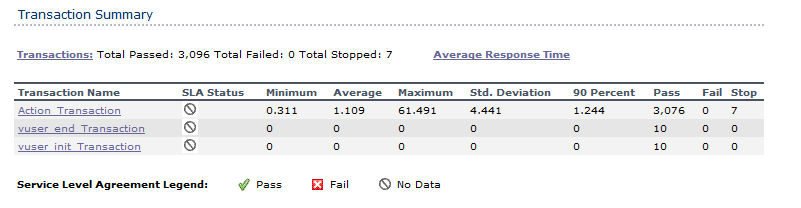
7. HTTP Responses Summary(HTTP響應摘要)
該部分顯示在場景執行過程中,每次HTTP請求發出去的狀態,是成功還是失敗,都在這裡體現,如圖所示。從圖中可以看到,在本次測試過程中LoadRunner共模擬發出了107730+3080=1108810次請求(與“統計資訊摘要”中的“Total Hits”一致),其中“HTTP 200”的是107730次,而“HTTP 302”則有3080,說明在本次過程中,經過發出的請求大部分都能正確響應了,但還是有部分失敗了,但未影響測試結果,“HTTP 200”表示請求被正確響應,而“HTTP 302”表示可能會有URL規範化及網址劫持的問題,可能被搜尋引擎判為可疑轉向,甚至認為是作弊。
比如說測試別人的網址時發現:
別人的導航連結是這樣的:http://www.xxx.com/xx/
而我的是這樣的:http://www.xxx.com/xx 就是少了“/” 於是修改後,問題得以解決。
8. 併發數分析
“Running Vusers(執行的併發數)”顯示了在場景執行過程中併發數的執行情況。它們顯示Vuser的狀態、完成指令碼的Vuser的數量以及集合統計資訊,將這些圖與事務圖結合使用可以確定Vuser的數量對事務響應時間產生的影響。圖顯示了在網頁效能測試過程中Vusers執行情況,從圖中我們可以看到,Vusers的執行趨勢與我們場景執行計劃中的設定是一樣,表明在場景執行過程中,Vusers是按照我們預期的設定執行的,沒有Vuser出現執行錯誤,這樣從另一個側面說明我們的引數化設定是正確的,因為使用唯一數進行引數化設定,如果設定不正確,將會導致Vuser執行錯誤。
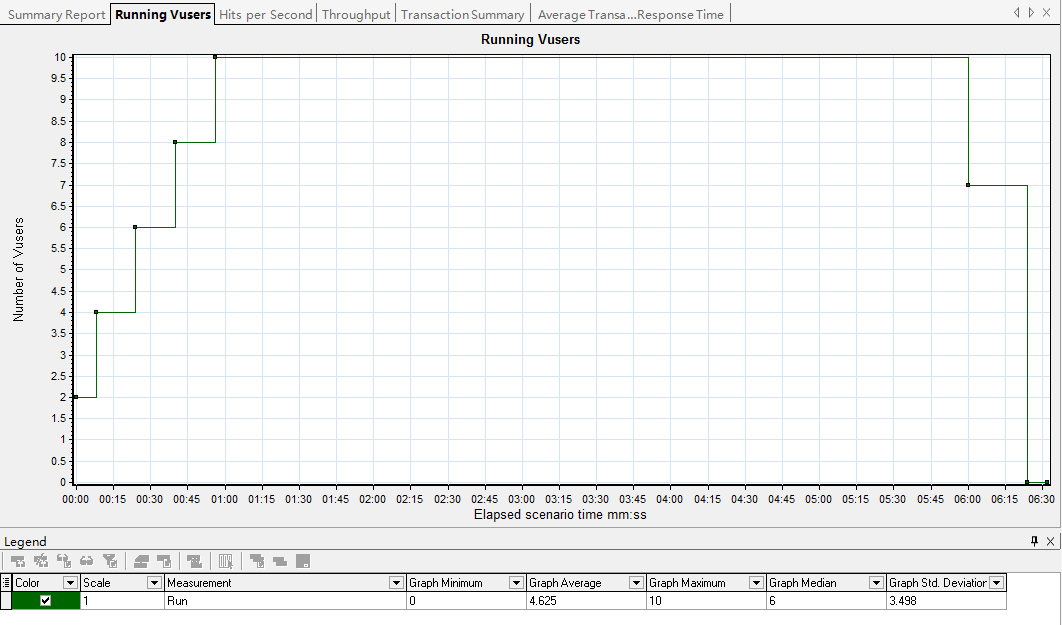
9. 因為這裡沒有使用集合點,所以先不講。
10. Hits per Second 每秒點選數
反映了客戶端每秒鐘向伺服器端提交的請求數量,如果客戶端發出的請求數量越多,與之相對的“Average Throughput (bytes/second)”也應該越大,並且發出的請求越多會對平均事務響應時間造成影響,所以在測試過程中往往將這三者結合起來分析。
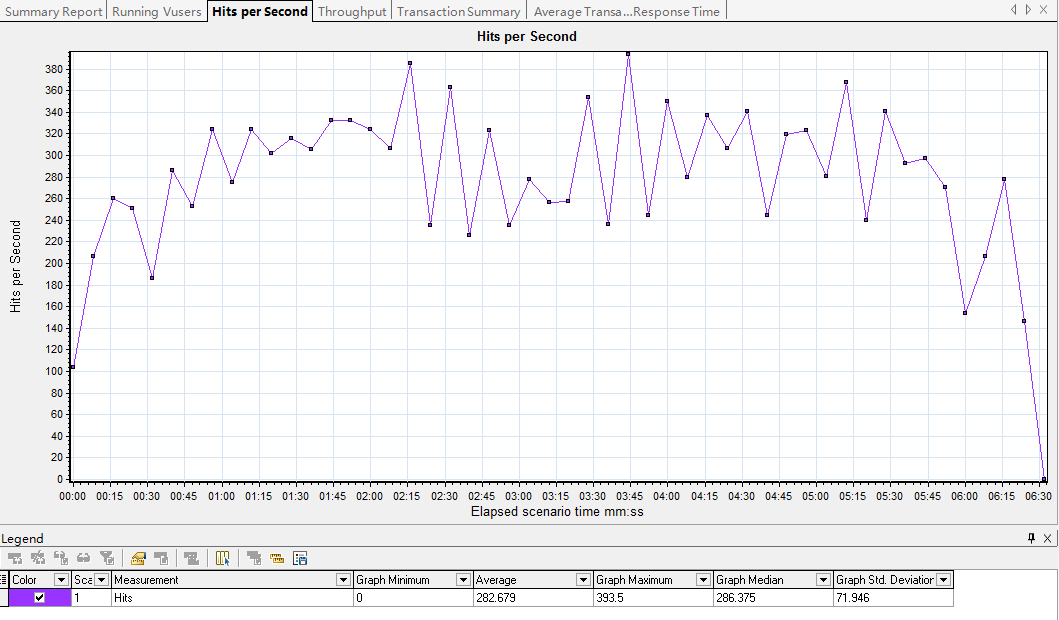
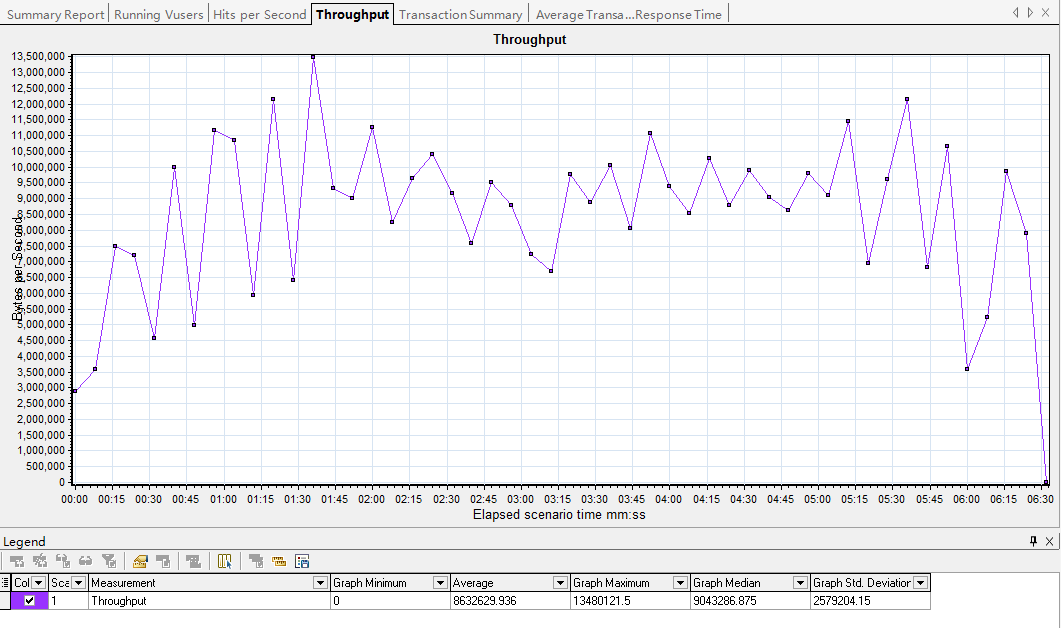
從圖中可以看出,兩種圖形的曲線都正常並且基本一致,說明伺服器能及時的接受客戶端的請求,並能夠返回結果。如果“Hits per Second”正常,而“Average Throughput (bytes/second)”不正常,則表示伺服器雖然能夠接受伺服器的請求,但返回結果較慢,可能是程式處理緩慢。如果“Hits per Second”不正常,則說明客戶端存在問題,那種問題一般是網路引起的,或者錄製的指令碼有問題,未能正確的模擬使用者的行為。具體問題具體分析,這裡僅給出一些建議。
11. Transaction Summary 業務成功率
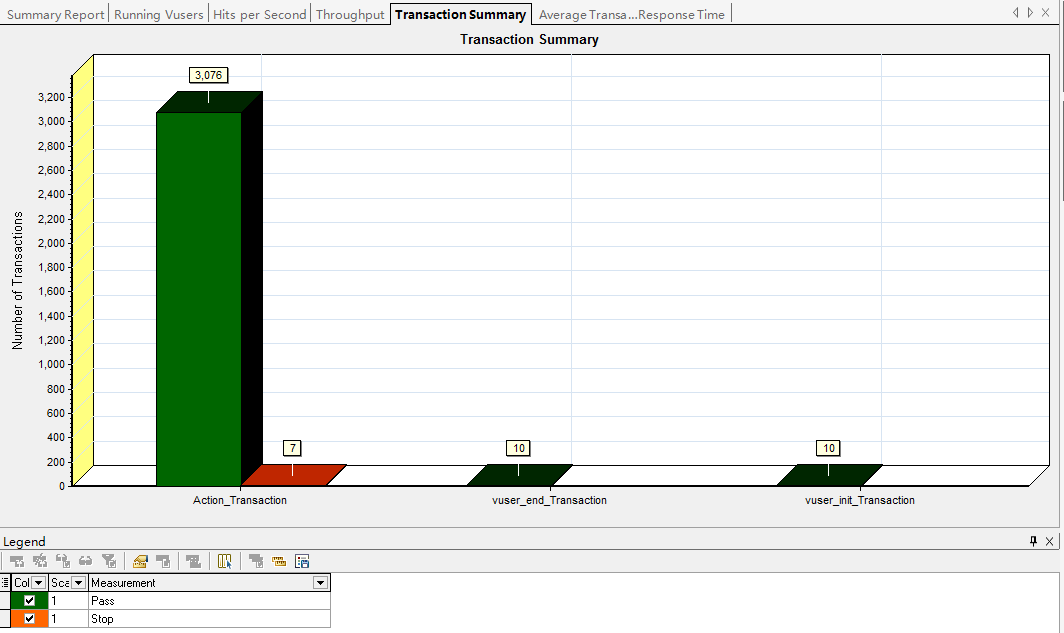
從圖中可以看出,Aciton是綠色的,即表示為Passed,Aciton是橘色的,說明Failed,同時除了vuser_init與vuser_end兩個事務,Action事務通過數為3076,也就表明在6分鐘的時間裡,共完成了3076次網址訪問操作。那麼根據這些可以判斷本次測試登入業務與考勤業務的成功率是3076/3080=99.8%。
12. Average Transaction Reponse Time 平均事務響應時間
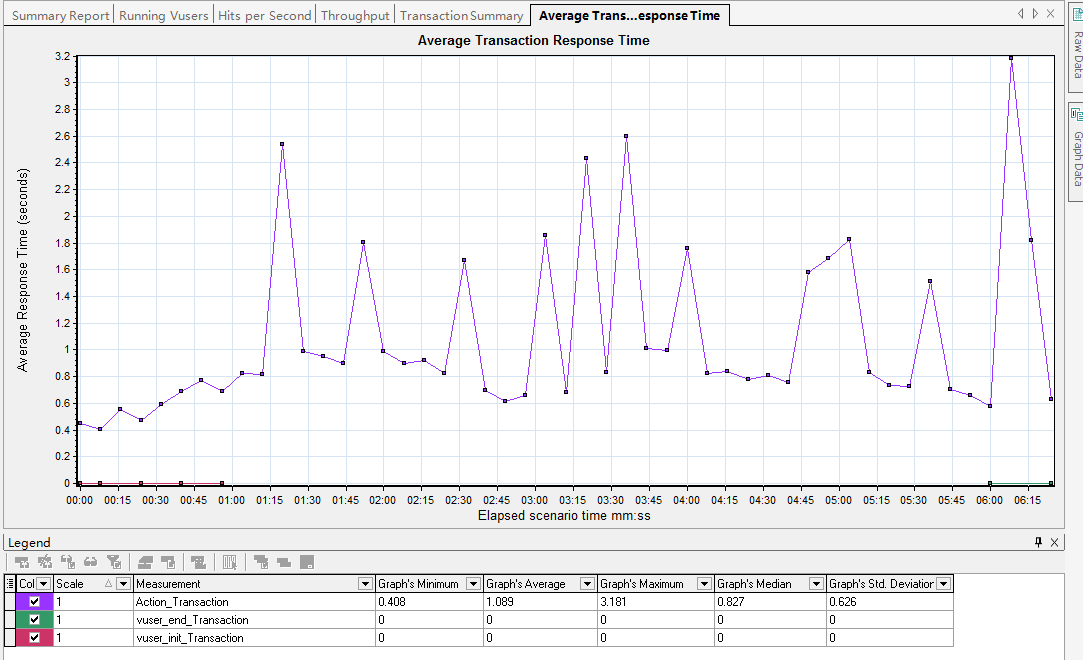
13. 最後,開啟 Analysis 中 Report 選單下的 Report Templates(for cross session),單擊Generate Report 生成報告。
這裡Analysis 會將整個測試得到的所有資料按照模板規則生成一份文件報告,稍等片刻,一份漂亮的效能測試報告展現在你的眼前,通過Save 功能可以將這份報告儲存為各種形式。